- ავტორი Abigail Brown [email protected].
- Public 2024-01-07 19:04.
- ბოლოს შეცვლილი 2025-01-24 12:14.
შექმენით ტორტი დიაგრამა PowerPoint-ში მთლიანის პროპორციების ვიზუალურად დემონსტრირებისთვის. ძირითადი დიაგრამის შექმნის შემდეგ, დაარეგულირეთ დიაგრამის მონაცემები, შეცვალეთ მისი სტილი და განაახლეთ იგი დაუყოვნებლივ.
ამ სტატიაში მოცემული ინფორმაცია ვრცელდება PowerPoint 2019, 2016 და 2013 წლებში; PowerPoint Microsoft 365-ისთვის; და PowerPoint Mac-ისთვის.
შექმენით Pie Chart PowerPoint-ში
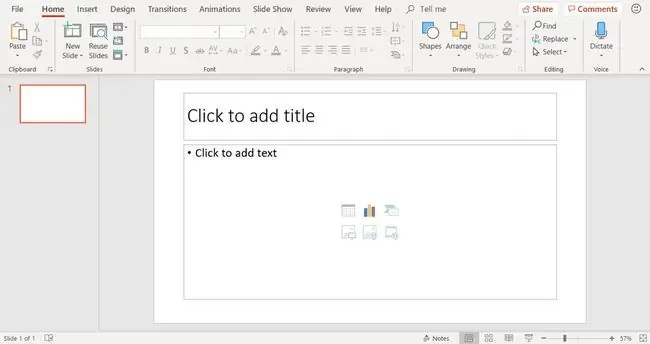
დაიწყეთ ახალი სლაიდის დამატებით სათაური და Content სლაიდის განლაგება. შემდეგ, აირჩიეთ ჩასმა დიაგრამა ხატულა (ეს არის შუა ხატი ექვსი ხატისგან შემდგარი ჯგუფის ზედა მწკრივზე, რომელიც ნაჩვენებია სლაიდის განლაგების სხეულში).
ტორტი დიაგრამის დამატების კიდევ ერთი გზაა, აირჩიოთ ცარიელი სლაიდი თქვენს პრეზენტაციაში და აირჩიეთ Insert > დიაგრამა.
აირჩიეთ ტორტის დიაგრამის სტილი
დიალოგურ ფანჯარაში ჩასმა დიაგრამა აირჩიეთ Pie და აირჩიეთ ტორტი დიაგრამის სტილი. არსებობს რამდენიმე სტილის ტორტი ჩარტებში. ვარიანტები მოიცავს ბრტყელ ტორტის ფორმებს, 3D ტორტის ფორმებს და ტორტის დიაგრამებს აფეთქებული ნაჭრებით. აირჩიეთ OK არჩევანის გაკეთების შემდეგ.
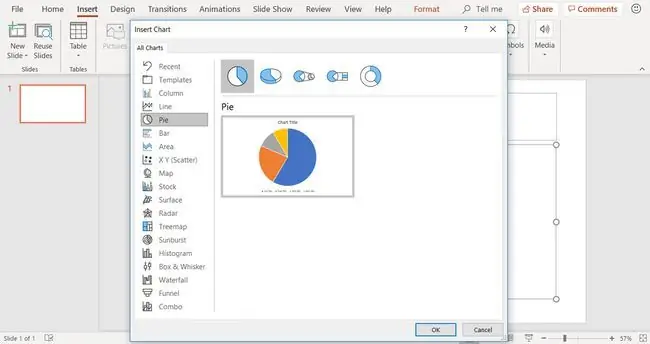
ტორტი დიაგრამის სტილი და ფერები შეიძლება შეიცვალოს დიაგრამის შექმნის შემდეგ.
Generic Pie Chart და მონაცემები
როდესაც ქმნით წრიულ დიაგრამას PowerPoint სლაიდზე, ძირითადი დიაგრამა გამოჩნდება სლაიდზე და დიაგრამის მონაცემები გამოჩნდება სამუშაო ფურცლის ფანჯარაში.
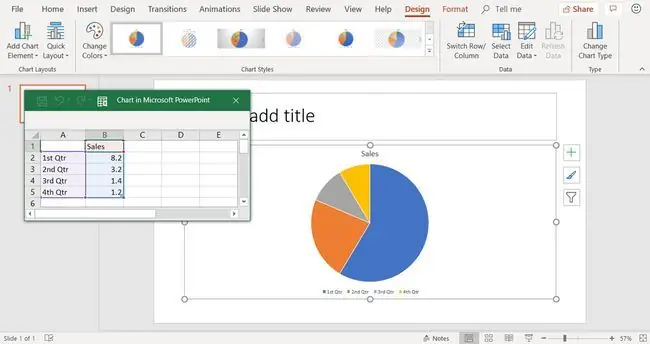
თუ ვერ ხედავთ სამუშაო ფურცლის ფანჯარას, აირჩიეთ დიაგრამა და აირჩიეთ დიაგრამის ხელსაწყოების დიზაინი > რედაქტირება მონაცემთა.
თქვენ გამოიყენებთ სამუშაო ფურცლის ფანჯარას, რათა შეიყვანოთ მონაცემები წრიული დიაგრამისთვის ნაგულისხმევი მონაცემების ჩანაცვლებით.
რედაქტირება Pie Chart მონაცემები
წრიული დიაგრამები აჩვენებს მონაცემთა შედარებით ტიპებს, როგორიცაა პროცენტული მაჩვენებლები იმის შესახებ, თუ რამდენს იღებს თითოეული თქვენი ოჯახის ყოველთვიური ხარჯი თქვენი შემოსავლიდან. თუმცა, წრიული დიაგრამები აჩვენებს ერთი ტიპის მონაცემს, განსხვავებით სვეტის დიაგრამებისა და ხაზოვანი დიაგრამებისგან.
სამუშაო ფურცლის ფანჯარაში მონაცემების რედაქტირებისთვის:
- აირჩიეთ სამუშაო ფურცლის ფანჯარა აქტიურ ფანჯარად.
- დაარედაქტირეთ სვეტის სათაური ზოგად მონაცემებში, რათა აისახოს თქვენი საკუთარი ინფორმაცია.
-
დაარედაქტირეთ სტრიქონების სათაურები ზოგად მონაცემებში, რათა აისახოს თქვენი საკუთარი ინფორმაცია. დიაგრამა განახლდება თქვენი ცვლილებების ასახვისთვის.

Image
მონაცემთა ახალი რიგების დასამატებლად, გადაიტანეთ მონიშნული მონაცემთა ნაკრების კუთხის სახელური.
განახლებული Pie Chart ასახავს ახალ მონაცემებს
მას შემდეგ, რაც თქვენ შეცვლით ზოგად მონაცემებს თქვენს კონკრეტულ მონაცემებზე, ინფორმაცია დაუყოვნებლივ აისახება დიაგრამაზე. დაამატეთ სათაური თქვენი სლაიდისთვის ტექსტის ჩანაცვლების ველში სლაიდის ზედა ნაწილში.






